【Mac トラブルシュート】Finder サイドバーの項目をクリックすると「”デスクトップ”は、オリジナルの項目が見つからなかったため開けません」エラー発生。すぐに解決できます。

【留意事項】
Apple の製品やソフトウェアは、OS やシステムのアップデートに伴い、機能や仕様、トラブル時の対処策が変更になることが多いです。この記事に書かれている情報は投稿日現時点での情報になることをご留意願います。
★ 動画で確認したい場合は以下をご覧ください ★
症状の再現から解決まで動画化しています。ご覧ください。
Finder サイドバーをクリックした時の「オリジナルの項目が見つからなかったため開けません」エラーを解決
「”デスクトップ”は、オリジナルの項目が見つからなかったため開けません」が表示された時の改善方法を紹介します。
Finder サイドバーから「デスクトップ」と「書類」をクリックした時に「”◯◯”は、オリジナルの項目が見つからなかったため開けません」というエラーになってしまう症状です。「ダウンロード」や「ピクチャ」などは問題なしです。試しにデスクトップフォルダ(~/デスクトップ)と書類フォルダ(~/書類)に Finder からアクセスしてみたら問題なく開けました。なので Finder サイドバーの問題だと考えました。
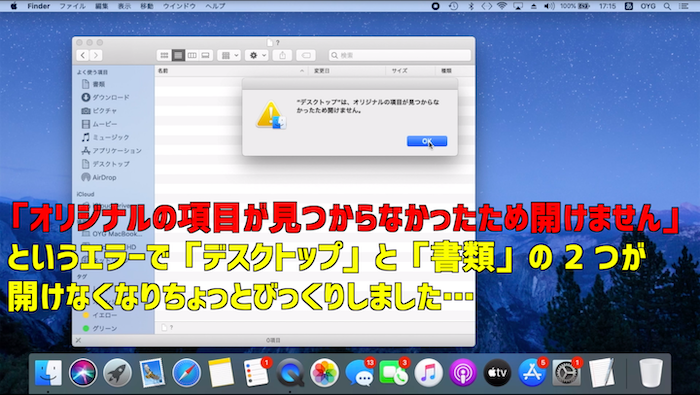
1. メニューバーが Finder になっていることを確認し、メニューバー上の「Finder」をクリックし、次に「環境設定」をクリックします。

2. Finder 環境設定の「サイドバー」タブを開きます。
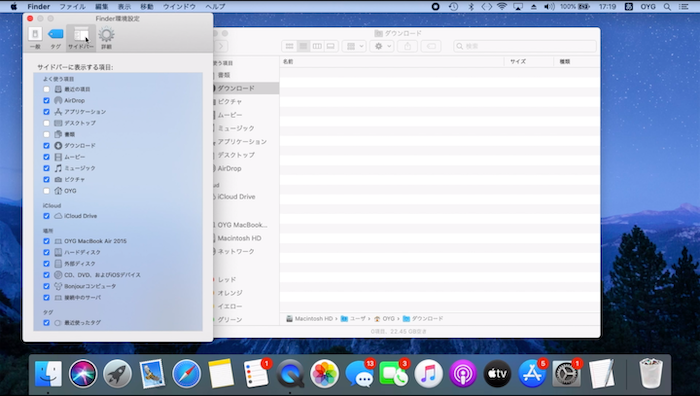
3. サイドバーに表示する項目の「デスクトップ」と「書類」のチェックが外れていることが原因でした。チェックを入れて問題解決です。
今回は私がチェックを外して、そのことを忘れていたわけではありません。
原因は不明ですがチェックが勝手に外れてしまったようです。
本来は Finder 環境設定のサイドバーに表示する項目でチェックを外したものは、実際の Finder サイドバーからも消えるのが正しい挙動です。今回はチェックが外れているにも関わらず Finder サイドバーには表示されたまま残ってしまっていたことがトラブルであり「オリジナルの項目が見つからなかったため開けません」エラーの正体でした。
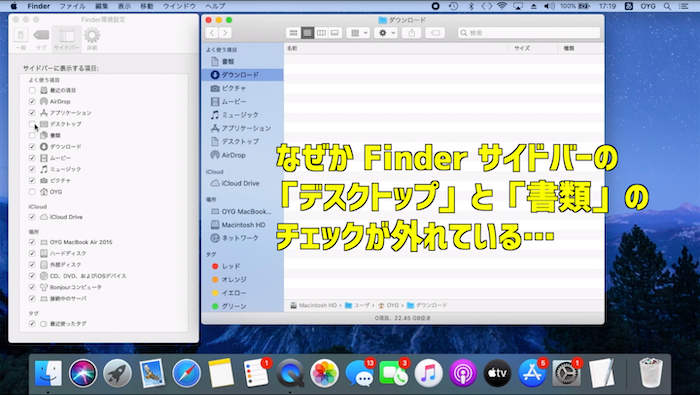
あまり見かけない事象ですが、もし同じ症状に遭遇したら参考にしてください。

0 件のコメント:
コメントを投稿